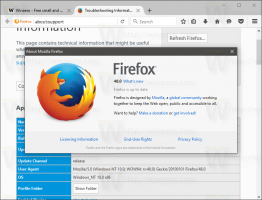बिना थीम या पैच के विंडोज 10 में विंडोज एक्सपी लुक पाएं
जो उपयोगकर्ता विंडोज एक्सपी की उपस्थिति को याद रखते हैं और पसंद करते हैं, वे विंडोज 10 के डिफॉल्ट लुक से बहुत प्रभावित नहीं हो सकते हैं। UxStyle और थर्ड पार्टी थीम का उपयोग करके उपस्थिति को कुछ हद तक बदला जा सकता है, लेकिन विंडोज 10 में, Microsoft विज़ुअल स्टाइल (थीम) का उपयोग करके टास्कबार को चमड़ी होने से रोकता है। आज, हम देखेंगे कि विंडोज 10 के टास्कबार को पैच या थीम का उपयोग किए बिना विंडोज एक्सपी की उपस्थिति कैसे दी जाए।
हमें बस सभी का पसंदीदा स्टार्ट मेन्यू रिप्लेसमेंट और सिस्टम एन्हांसमेंट टूल, क्लासिक शेल चाहिए। हाल ही में, इसके डेवलपर ने विंडोज 10 और विंडोज के पुराने संस्करणों में भी टास्कबार को स्किन करने की क्षमता को लागू किया। उपयोगकर्ता बदल सकता है टास्कबार टेक्स्ट रंग, इसे टाइटल बार के रंग से अलग बनाने के लिए रंग बदलें, इसकी पारदर्शिता बदलें या विंडोज टास्कबार के लिए बैकग्राउंड इमेज या टेक्सचर सेट करें.
इस लेखन के समय, क्लासिस शेल का केवल बीटा संस्करण 4.2.7 ऐसा करने की अनुमति देता है। आगे बढ़ने के लिए, आपको इसकी आधिकारिक वेब साइट से क्लासिक शेल 4.2.7 डाउनलोड करना होगा (लाल बटन 'डाउनलोड बीटा' का उपयोग करें):
क्लासिक शेल डाउनलोड करें
उसके बाद, आपको बेहतर XP लुक और फील के लिए विंडोज 10 तैयार करने की जरूरत है। इसे निम्नानुसार करें।
- टास्कबार पर राइट क्लिक करें और संदर्भ मेनू से सेटिंग्स चुनें:
- सेटिंग्स ऐप खुलने पर नाम के विकल्प को ऑन करें छोटे टास्कबार बटन का प्रयोग करें जैसा कि नीचे दिया गया है:
- सेटिंग्स में, वैयक्तिकरण -> रंग पर जाएं। निम्नलिखित रंग चुनें:
- नीचे स्क्रॉल करें और विकल्प को सक्षम करें शीर्षक पट्टी पर रंग दिखाएं:
अब आप सेटिंग्स को बंद कर सकते हैं।
आपके द्वारा पहले डाउनलोड किया गया क्लासिक शेल इंस्टॉल करें और निम्न कार्य करें।
- निम्नलिखित संग्रह डाउनलोड करें: क्लासिक शेल XP सुइट डाउनलोड करें
इसकी सभी फाइलों को अपनी पसंद के किसी भी फोल्डर में निकालें। मैं फ़ोल्डर c:\xp का उपयोग करूंगा।
संग्रह में क्लासिक शैल के साथ उपयोग किए जाने वाले टास्कबार बनावट, वॉलपेपर और प्रारंभ बटन शामिल हैं। - क्लासिक स्टार्ट मेन्यू सेटिंग्स खोलने के लिए स्टार्ट मेन्यू बटन पर राइट क्लिक करें:
- डिफ़ॉल्ट रूप से, सेटिंग संवाद मूल मोड में खुलता है:
- अब, नामक टैब पर जाएं टास्कबार और "कस्टमाइज़ टास्कबार" विकल्प को सक्षम करें। वहां, आपको कई विकल्प मिलेंगे जिन्हें आपको बदलने की आवश्यकता है।
- "टास्कबार बनावट" विकल्प पर क्लिक करें और फिर [...] बटन पर क्लिक करके फ़ाइल xp_bg.png को ब्राउज़ करें जिसे आपने संग्रह से निकाला है:
नीचे क्षैतिज खिंचाव में, "टाइल" सेट करें: - इसके बाद, स्टार्ट बटन टैब पर जाएं (क्लासिक शेल में टास्कबार टैब के बाईं ओर स्थित टैब)। वहां, "रिप्लेस स्टार्ट बटन" विकल्प पर टिक करें और फिर "कस्टम बटन" विकल्प पर क्लिक करें। फिर "बटन इमेज" पर क्लिक करें और फिर [...] बटन पर क्लिक करें। फिर से, आपके द्वारा डाउनलोड की गई और संग्रह से निकाली गई XPButton.png फ़ाइल ब्राउज़ करें। आपको कुछ ऐसा मिलेगा:
आपको निम्न स्वरूप मिलेगा:
टास्कबार में लगभग प्रामाणिक XP लुक होगा। विंडो फ्रेम/टाइटल बार का रंग भी टास्कबार से मेल खाता है।
अब, वास्तविक आनंद वॉलपेपर लागू करना एक अच्छा विचार है। जबकि मैंने इसे संग्रह में शामिल किया है, मेरा सुझाव है कि आप इस लेख को पढ़ें: Windows XP समर्थन आज समाप्त हो गया है: आदरणीय OS को विदाई. वहां, आप इस खूबसूरत वॉलपेपर का 4K संस्करण प्राप्त कर सकते हैं।
अंत में आपका विंडोज 10 इस प्रकार दिखेगा:
आप क्लासिक शेल में विंडोज एक्सपी स्टार्ट मेन्यू स्टाइल को भी इनेबल कर सकते हैं और विंडोज एक्सपी लूना स्किन को लागू कर सकते हैं:
इस अनुकूलन की पूरी प्रक्रिया को देखने के लिए निम्न वीडियो देखें:
युक्ति: आप हमारे आधिकारिक YouTube चैनल की सदस्यता ले सकते हैं यहां.
यदि आपके कोई प्रश्न या सुझाव हैं, तो बेझिझक एक टिप्पणी छोड़ दें। आप इस ट्रिक के बारे में क्या सोचते हैं? क्या आपको वह रूप पसंद है जो क्लासिक शेल आपको प्राप्त करने की अनुमति देता है?